按关键词阅读: 索尼 双十一 hdr OLED
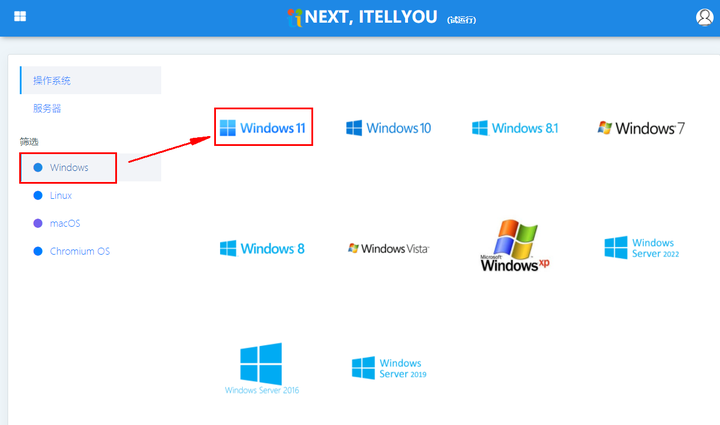
文章图片

文章图片
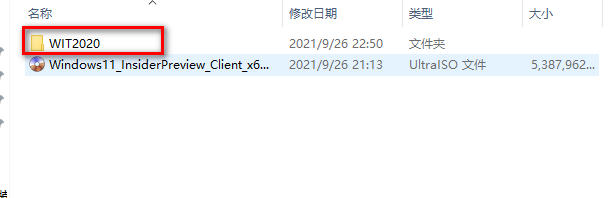
文章图片

文章图片
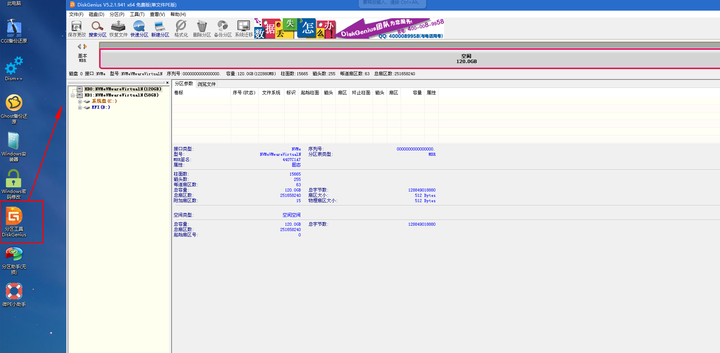
文章图片

文章图片

文章图片
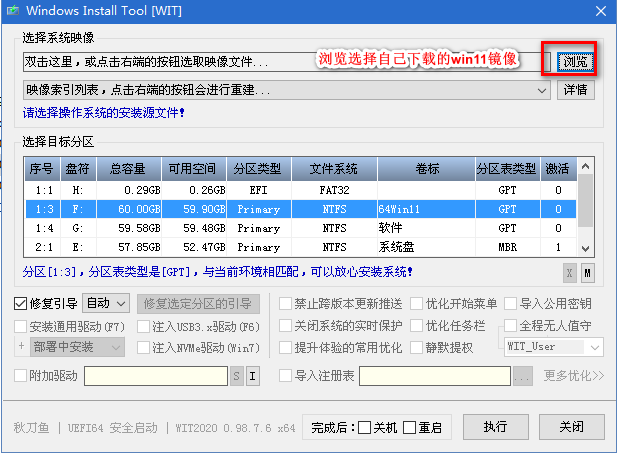
文章图片

文章图片
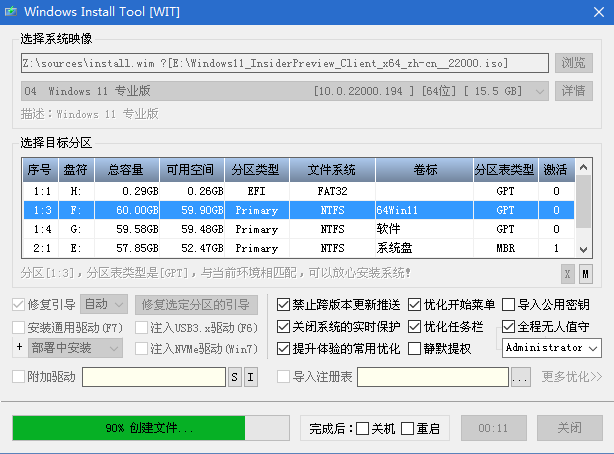
文章图片

文章图片
大家习惯性的安装市面上封装好的第三方系统 , 因为这些封装好的系统对原版系统精简了一些不用的东西 , 另外添加了一些软件运行库插件 , 系统安装之后什么也不用调就可以用了 。 优点方便省事 , 缺点不能保证系统有加料 , 关于这个每个创作者也不容易可以理解 。 当然我们可以选择下载安装微软原版系统保证系统的纯净和安全 。 废话少说进入话题 , 如何安装我们以安装windows11为例演示 。
准备:WINPE启动盘和自己的电脑 , 由于我前面有篇关于winpe启动盘的制作方法 , 所以直接跳过 。
1、下载windows原版系统下载点 NEXT ITELLYOU
2、复制打开迅雷下载指定路径为winpe启动U盘
这是我们下载好的镜像 , 格式是ISO格式 。
3、WIT2020下载点击「链接」直接解压到U盘根目录 。
4、重启电脑 , 按电脑启动热键 , 选择我们的U盘 。
启动热键参考如下图:
5、选择自己的U盘带USB、flash disk、U盘品牌字样就是你的U盘选择回车 。
6、进入winpe系统
7、打开桌面分区工具
8、选择自己的电脑硬盘按F6快速分区至于哪块是自己的硬盘 , 看hd序列一般0为自己的硬盘 , 看HD*后面的容量以及HD后面的硬盘型号 。 数据无价 , 千万不要选错盘 。
9、快速分区 , 详解看图片
10、WIT2020开始部署安装windows11
打开U盘里WIT2020 , 这个是系统安装工具 。windows10及以下系统直接选winpe桌面上的Windows安装器 。

稿源:(IT小哥)
【傻大方】网址:http://www.shadafang.com/c/110O4E342021.html
标题:双十一|安装windows11系统,全程无人值守。